Huomautus: Microsoft haluaa tarjota sinulle ajantasaisinta ohjesisältöä mahdollisimman nopeasti omalla kielelläsi. Tämä sivu on käännetty automaation avulla, ja siinä saattaa olla kielioppivirheitä tai epätarkkuuksia. Tarkoitus on, että sisällöstä on sinulle hyötyä. Kertoisitko sivun alareunassa olevan toiminnon avulla, oliko tiedoista hyötyä? Tästä pääset helposti artikkelin englanninkieliseen versioon.
Työtilojen kohteissa voi joskus ilmetä ongelmia, kuten muokkausristiriitoja tai synkronointivirheitä. Voit lisäksi havaita joskus synkronointivirheen ilmaisimia SharePoint-työtilan luetteloissa tai käynnistyspalkkiin luetteloiduissa SharePoint-työtiloissa. Tällaiset virheet liittyvät usein käyttäjän todentamiseen.
Sisältö
SharePoint-työtilan tiedostokirjaston ristiriitojen ja virheiden ratkaiseminen
Ristiriita- ja virhetilojen tyypit
Tiedostokirjastossa voit törmätä kolmentyyppisiin ristiriita- tai virhetilanteisiin, joista jokainen ilmaistaan omalla tavallaan:
-
Nouda saatavilla olevat päivitykset
Tässä virhetilanteessa kyseisessä tiedostossa ei ole uusinta sisältöä. Näin voi käydä, jos tiedostotyyppi ei automaattisesti synkronoidu päivittämisen yhteydessä. Tällaisia ovat esimerkiksi Microsoft Onenote tiedostot.
Ohjelma liittää synkronointikuvakkeen tässä tilassa oleviin tiedostoihin.

-
Muokkausristiriidat
Tässä tapauksessa tiedostoa on muokattu palvelimessa ja SharePoint-työtilassa. Tiedostotyypin kuvakkeen päällä näkyy ristiriitavirheen kuvake.

-
Virheet
Virheiden syynä on tavallisesti riittämättömät palvelimen käyttöoikeudet. Jos esimerkiksi lisäät tiedoston SharePoint-työtilan tiedostokirjastoon, muokkaat tiedostoa tai poistat sen, tarvitset vastaavat SharePoint-palvelimen käyttöoikeudet, jotta tekemäsi muutokset voidaan ladata palvelimeen seuraavan synkronoinnin yhteydessä. Jos sinulla ei ole tarvittavia oikeuksia, tiedosto siirtyy virhetilaan.
Tiedostokirjastossa sekä kohteet että kansiot voivat ilmoittaa virheistä.

Käytä kaikentyyppisissä ristiriita- tai virhetiloissa Ratkaise-välilehteä seuraavissa osissa kuvatuilla tavoilla.
Ristiriitojen ja virheiden ratkaiseminen Ratkaise-välilehdessä
Ratkaise-välilehti (Virhetyökalut) näkyy valintanauhassa aina, kun jokin tiedosto on ristiriita- tai virhetilassa.
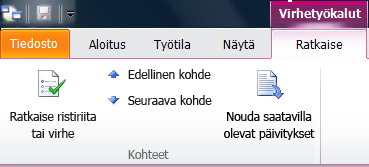
Voit ratkaista ristiriidat tai virheet valitsemalla kohteet, jotka ovat ristiriita- tai virhetilassa, ja valitsemalla sitten Ratkaise ristiriita tai virhe. SharePoint Workspacessa on erilaisia seuraavissa osissa kuvattuja ratkaisuvaihtoehtoja sen mukaan, onko kohde ristiriita- vai virhetilassa tai edellyttääkö se vain päivitetyn sisällön lataamista.
Saatavilla olevien päivitysten noutaminen
Jos ohjelma liittää tiedostokohteeseen latauskuvakkeen, tiedoston uusinta sisältöä ei ole ladattu.
-
Valitse tiedostokohde, jossa on latauskuvake.
-
Napsauta Ratkaise-välilehteä.
-
Valitse Nouda saatavilla olevat päivitykset.
Tiedostokohteen ristiriitojen ratkaiseminen
-
Valitse tiedostokohde, jossa on ristiriitakuvake.
-
Napsauta Ratkaise-välilehteä ja valitse Ratkaise ristiriita tai virhe
Microsoft Office latauskeskuksen ikkuna avautuu ja siinä näkyy tiedosto, jossa on ristiriita.
-
Saat ristiriidan ratkaisuvaihtoehdot näkyviin valitsemalla Ratkaise.
Voit esimerkiksi avata tiedoston, tarkistaa sen ja verrata muutoksia palvelimessa olevaan versioon, tallentaa SharePoint-työtilassa olevan tiedoston kopion paikalliseen sijaintiin tai verkkosijaintiin tai hylätä SharePoint-työtilan tiedostoversioon tehdyt nykyiset muutokset.
-
Kun olet ratkaissut muokkausristiriidan, napsauta latauskeskuksen ikkunan Sulje-ruutua.
Tiedostokohteen virheiden korjaaminen
-
Valitse tiedostokohde, jossa on virhekuvake.
-
Napsauta Ratkaise-välilehteä ja valitse Ratkaise ristiriita tai virhe
Microsoft Office latauskeskuksen ikkuna avautuu ja siinä näkyy tiedosto, jossa on virhe.
-
Saat virheen ratkaisuvaihtoehdot näkyviin valitsemalla Ratkaise.
Koska virheiden syynä on yleensä riittämättömät oikeudet, virheen korjaamisvaihtoehdot rajoittuvat useimmiten siihen, että tallennat tiedoston kopion levylle, hylkäät tiedostoon tekemäsi muutokset tai hylkäät koko tiedoston.
-
Kun olet ratkaissut muokkausristiriidan, napsauta latauskeskuksen ikkunan Sulje-ruutua.
Kansion virheiden ratkaiseminen
Myös kansioiden virheiden syynä ovat yleensä riittämättömät oikeudet. Sinulla ei ehkä esimerkiksi ole uuden kansion lisäysoikeutta SharePoint-palvelimeen.
-
Valitse kansiokohde, jossa on virhekuvake.
-
Napsauta Ratkaise-välilehteä ja valitse sitten Ratkaise ristiriita tai virhe.
-
Valitse haluamasi vaihtoehto Ratkaise virhe valintaikkunasta.
-
Valitse Korjaa virhe, jos haluat yrittää uudelleen. Käyttöoikeutesi palvelimeen ovat esimerkiksi saattaneet muuttua. Jos et voi korjata virhettä, sinun täytyy valita jokin toinen vaihtoehto.
-
Tallenna kansio levylle valitsemalla Tallenna nimellä.
-
Poista kansio valitsemalla Poista.
-
Käyttäjien todentamiseen liittyvien virheiden ratkaiseminen
SharePoint-työtilat automaattisesti synkronoida SharePoint-palvelimen kanssa niin usein kuin mahdollista, vähintään 10 minuutin välein riippuen verkkoliikenteestä. Kuitenkin tietoturvasyistä, jos SharePoint Workspace ei pääse SharePoint-palvelimeen, se aiemmin synkronoida työtilan, mutta sen sijaan yrittää synkronoida työtilan toiseen SharePoint-palvelimeen, joka isännöi SharePoint-sivuston kautta voit on myös synkronointi tapahtuu tunnistetietoja.
Kun SharePoint Workspacen on artikkelissa tunnistetiedot, näet seuraavien ilmaisimien osalta:
-
Synkronointi-ilmoitus näkyy luetteloiden ja kirjastojen työtilan sisältö-ruudussa.

-
Vastaava synkronointivaroitus lisätään työtilan nimi toiminnon Aloituskeskuksessa.
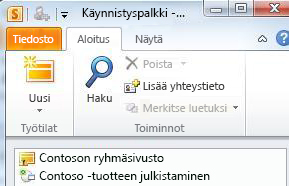
-
Synkronointivaroitus ilmestyy Windowsin ilmaisinalueelle.

Virheen ratkaiseminen ja työtilan synkronointi:
-
Napsauta synkronointivaroitusta tai avaa työtila.
-
Valitse Virhetyökalut -välilehdellä Ratkaise ristiriita tai virhe.
-
Kirjoita verkon tunnistetietosi niitä pyydettäessä ja valitse OK.
Työtilan pitäisi nyt synkronoitua palvelimen kanssa.
Huomautus: Tämä ominaisuus kuvaus koskee, asentaa Microsoft Office 2010: n Service Pack 1 SharePoint Workspace 2010-version. Suosittelemme tämän Office-version päivittäminen. Jos sinulla ei ole päivitetty tässä Office-versiossa, voit kokeilla työtilan tai valitut luettelot työtilan synkronointi manuaalisesti.










